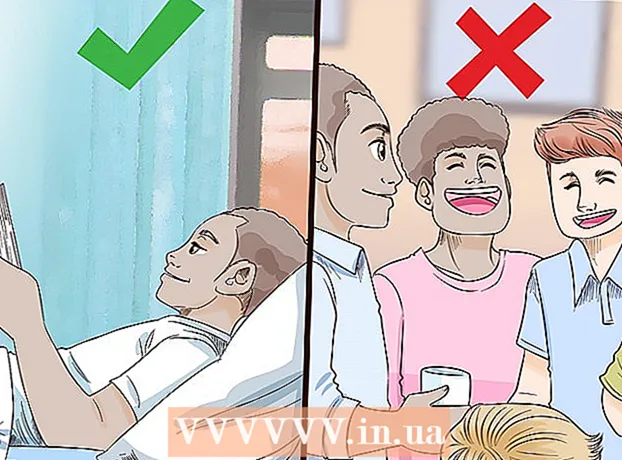Автор:
Randy Alexander
Жаратылган Күнү:
4 Апрель 2021
Жаңыртуу Күнү:
1 Июль 2024

Мазмун
Көпчүлүк социалдык тармактар платформаларына окшоп, Twitter башка колдонуучуларга жеке билдирүүлөрдү жөнөтүүгө мүмкүнчүлүк берет. Бул утилитаны мобилдик жана жумушчу стол платформаларында "Кабарлар" функциясын колдонуу менен пайдалана аласыз.
Кадамдар
3-ыкманын 1-ыкмасы: Twitter колдонмосун колдонуңуз
Каттоо эсебиңиздин барагын ачуу үчүн "Twitter" колдонмосун таптап коюңуз.
- Эгер сиз телефонуңузда Твиттерге кирбесеңиз, анда сиздин эсебиңизге кирүү үчүн муну жасашыңыз керек.

Экрандын төмөнкү оң бурчундагы "Кабарлар" кошумча барагын тандаңыз.- Бул баракчада жеткиликтүү маекти ачуу үчүн тийип коюңуз.
Экрандын жогорку оң бурчундагы "Жаңы билдирүү" сүрөтчөсүн тандаңыз. Ушуну менен Твиттерде үзгүлтүксүз байланышып турган достордун тизмеси ачылат.
- Сизден кийин келген адамдарга гана билдирүү жөнөтө аласыз.

Twitter колдонуучусунун байланыш атын тандаңыз. Алардын ысымдары ачылуучу менюда пайда болгондон кийин, ысымдарын жаңы билдирүүгө кошуу үчүн таптап коюңуз. Топтук билдирүү түзгүңүз келсе, бир нече Twitter колдонуучусун кошо аласыз.- Ошондой эле, алардын атын табуу үчүн досуңуздун колдонуучу атын ("@ username" колдонуп) терсеңиз болот.

Байланыш аты тандалып, жаңы билдирүү терезесин ачуу үчүн экрандын жогорку оң бурчундагы "Кийинки" баскычын тандаңыз.
Тергичти күйгүзүү үчүн экрандын ылдый жагындагы "Жаңы билдирүү баштоо" талаасын таптап коюңуз.
Билдирүү талаасына текстти териңиз. Сиз билдирүүңүздүн текстин ушундайча түзөсүз. Билдирүүнү жөнөтүү үчүн "Жөнөтүү" баскычын таптоого туура келет.
GIF же сүрөт файлын кошуу үчүн билдирүү талаасынын сол жагындагы "GIF" же камера сүрөтчөсүн таптаңыз. GIF файлы бул анимацияланган сүрөттүн форматы, ал эми камеранын сүрөтчөсү башка түрдөгү сүрөт файлдарын жайгаштырууга мүмкүнчүлүк берет.
Билдирүүнү жөнөтүү үчүн билдирүү талаасынын оң тарабындагы "Жөнөтүү" баскычын тандаңыз. Ошентип, сиз түздөн-түз билдирүүлөрдү жөнөтүп бүттүңүз! жарнама
3-ыкманын 2-ыкмасы: Калькуляторду колдонуңуз
Сүйүктүү браузериңизди ачыңыз. Твиттерден билдирүүлөрдү жөнөтүү үчүн алгач Твиттер аккаунтуңузга киришиңиз керек.
Кирүү Twitter баракчасы. Эгер сиз Твиттерге кирген болсоңуз, анда сиз Твиттер аккаунтуңуздун башкы бетине өтөсүз.
Кирүү маалыматын, анын ичинде телефон номериңизди же колдонуучу атыңызды же электрондук почта дарегиңизди жана сыр сөзүңүздү киргизиңиз.
- Маалыматыңызды киргизгенден кийин, экрандын жогорку оң бурчундагы "Кирүү" параметрин чыкылдатыңыз.
"Үй" кошумча барагынан башталган өтмөктөр тобундагы экрандын жогору жагындагы "Кабарлар" өтмөгүн чыкылдатыңыз.
"Жаңы билдирүү" баскычын чыкылдатып, тез-тез байланышкан адамдардын аттарын көрсөткөн терезе ачыңыз.
- Эгер сиз бул адамдарга билдирүү жөнөтүүнү кааласаңыз, анда алардын атын гана чыкылдатып,
Терезенин жогору жагындагы талаага Twitterдеги досторуңуздун аттарын жазыңыз. Ушуну менен сиз издеген адамдын аты-жөнү жана дээрлик бирдей Twitter аккаунттарынын аттары менен ачылуучу меню ачылат.
Твиттердеги досуңуздун атын чыкылдатыңыз. Бул "Жаңы билдирүү" талаасына фамилияны кошот; Бир эле учурда көптөгөн адамдарга билдирүү жөнөтүүнү кааласаңыз, анда ысым кошо аласыз.
Чат терезесин ачуу үчүн экрандын төмөнкү оң бурчундагы "Кийинки" баскычын чыкылдатып, билдирүү түзүүгө мүмкүнчүлүк бериңиз.
Билдирүүңүздү экрандын төмөн жагындагы талаага жазыңыз. Билдирүүнү жөнөтүү үчүн "Жөнөтүү" баскычын чыкылдатууга туура келет.
GIF же сүрөт файлын кошуу үчүн экрандын ылдый жагындагы билдирүү талаасынын оң жагындагы "GIF" же камера сүрөтчөсүн чыкылдатыңыз.
Текст түзгөндөн кийин билдирүү жөнөтүү үчүн "Жөнөтүү" баскычын чыкылдатыңыз!
- Билдирүүнү жөнөтүүнүн дагы бир жолу - Твиттердеги досуңуздун аккаунтуна кирип, экрандын сол жагындагы профиль сүрөтүнүн алдындагы "Билдирүүнү" чыкылдатуу.
3 ыкмасы 3: Түз билдирүүлөрүңүздү башкарыңыз
Кирүү Twitter баракчасы Же телефон колдонмосун ачыңыз. "Кабарлар" кошумча барагындагы билдирүүлөр боюнча бир нече аракеттерди жасай аласыз.
Түзмөктөгү "Кабарлар" өтмөгүн таптап же чыкылдатып, Twitter билдирүүлөр архивин ачыңыз.
Билдирүү менюсунун жогору жагындагы кене сүрөтчөсүн таптап коюңуз. Бул билдирүүңүз окулган деп белгиленип, билдирүүлөр почта ящигиңизден жок кылынат.
- Бул сөлөкөт телефон колдонмосундагы менюнун сол жагында, ал эми веб-нускасында Жаңы Билдирүү сөлөкөтүнүн жанында.
Билдирүүнү ачуу үчүн таптаңыз же чыкылдатыңыз. Чаттын орнотууларын баарлашуу көрсөтүлгөн беттен өзгөртө аласыз.
Ар бир сүйлөшүүнүн менюсун ачуу үчүн үч чекитти таптап же чыкылдатыңыз.
- Бул сүрөтчө сиздин телефонуңуздун жана компьютериңиздин экранынын оң жагында жайгашкан.
Билдирүү параметрлерин көрүү. Ар бир билдирүү үчүн сизде үч белгилүү вариант бар:
- "Эскертмелерди өчүрүү" - Белгилүү бир сүйлөшүү үчүн жаңы билдирүү билдирмелерин өчүрүңүз.
- "Маектешүүнү калтыруу" - Сүйлөшүүдөгү байланыш маалыматыңызды жок кылыңыз. Эгер сиз ушул параметрди колдонгон болсоңуз, анда Twitter сиздин чечимиңизди ырастоону суранат, анткени чат сиздин каттарыңыздан өчүрүлөт.
- "Желек" - Спам жөнүндө кабарлоо. Бул параметрди колдонууда, сизден "Спам деп белгилөө" же "Кыянаттык менен белгилөө" тандаңыз.
Байланышты сүйлөшүүгө кошуу үчүн "Адамдарды кошуу" опциясын таптаңыз. Сиз муну мобилдик тиркемеде гана жасай аласыз; Эгер сиз компьютериңизде топтук чат ачууну кааласаңыз, башынан баштап бир нече адам менен маектешүү түзүшүңүз керек.
- "Адамдарды кошуу" баскычын тандагандан кийин, ачылуучу тизмеден байланыш атын кошуу үчүн тийип коюңуз.
Бүткөндөн кийин Twitter башкы бетине кайтуу. Түз билдирүүлөрүңүздү башкарууну улантуу үчүн, каалаган убакта Билдирүүлөр өтмөгүнө кайтып келсеңиз болот. жарнама
Кеңеш
- Топтук билдирүүгө 50 адамды кошо аласыз.
- Демейки шартта, Twitter билдирүүлөрү купуя.
Эскертүү
- Профиль баракчасынан көз салбаган адамдар менен байланыша албайсыз.
- Адатта, белгилүү адамдар же саясатчылар сыяктуу таасирдүү аккаунттарга билдирүү жөнөтө албайсыз.